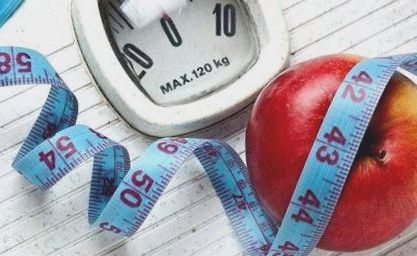Навигация
- индекс
- предoЕвlГЅ |
- Д .alЕЎГ |
- търси |
- начало |
- Електронна поща "
Създайте ново съобщение
Щракнете върху иконата Създаване на отчет, за да отворите прозорец за създаване на нов отчет. В зависимост от настройките ви ще се отвори прозорец в текущия раздел на браузъра или в нов прозорец.
Въведете поне един адрес на получателя или изберете получател от адресната книга, напишете темата и текста на съобщението. След това щракнете върху бутона Submit, ако сте завършили редактирането на съобщения и искате да го изпратите.
Ако съобщението ви все още не е завършено и искате да го попълните и изпратите по-късно, запазете го като Чернова (икона на лентата с инструменти). Имейлът се записва между Чернови и можете да щракнете двукратно, за да го редактирате по-късно.
Отговорете на съобщението
С опцията Отговор адресът на подателя се копира в полето Предварително, с опцията Отговор на всички адресите на всички получатели на оригиналното съобщение също се добавят към полетата Предварително и Копиране.
Препращане на съобщения
Бутонът Forward в лентата с инструменти ви предлага следните опции:
Напред в текста
Изпратете като прикачен файл
Изберете получатели от директории
Използване на приспособлението за адресна книга
Добавяне на прикачени файлове
Ако браузърът ви поддържа стандарта HTML5, ще видите икона за добавяне на файл в долната част на списъка с прикачени файлове. Това означава, че можете да прикачите файла към съобщението и да го плъзнете от програмата Explorer с мишката върху тази икона.
Създаване на форматирани (HTML) съобщения
Вмъкване на изображения
Ако сте в режим на HTML редактор, можете да вмъкнете изображения в текста на съобщението и ето стъпките, които можете да предприемете, за да използвате:
Добавете изображението като прикачен файл към съобщението.
Щракнете върху иконата Insert/Edit Image в лентата с инструменти на редактора.
Изберете изображение от падащото меню Image List в диалоговия прозорец.
Щракнете върху бутона Вмъкване
Използване на готови отговори
Въведете отговор
Кликването върху бутона Answers отваря меню, съдържащо списък със запазени текстове, сортирани по име. С едно щракване върху запазен текст се вмъква текстът в съобщението, където в момента се намира курсорът - където сте спрели да пишете. Ако преди това сте избрали част от текста на съобщението с мишката, запазеният текст замества оригиналния текст.
Запазете нови отговори
Редактирайте отговорите
Допълнителни опции за съобщения при изпращане
Приоритет
Флаг за приоритет на изпращаното съобщение. Този флаг се показва в пощенската кутия на получателя.
Потвърждение за доставка
Известие за статуса на доставката
Поискайте съобщение за известие, когато съобщението е доставено в пощенската кутия. Това съобщение ще бъде изпратено до имейл сървъра, когато съобщението бъде доставено в пощенската кутия. Моля, обърнете внимание, че бележката за доставка не означава, че съобщението е получено директно от текущия получател.
Запазване на изпратеното съобщение в